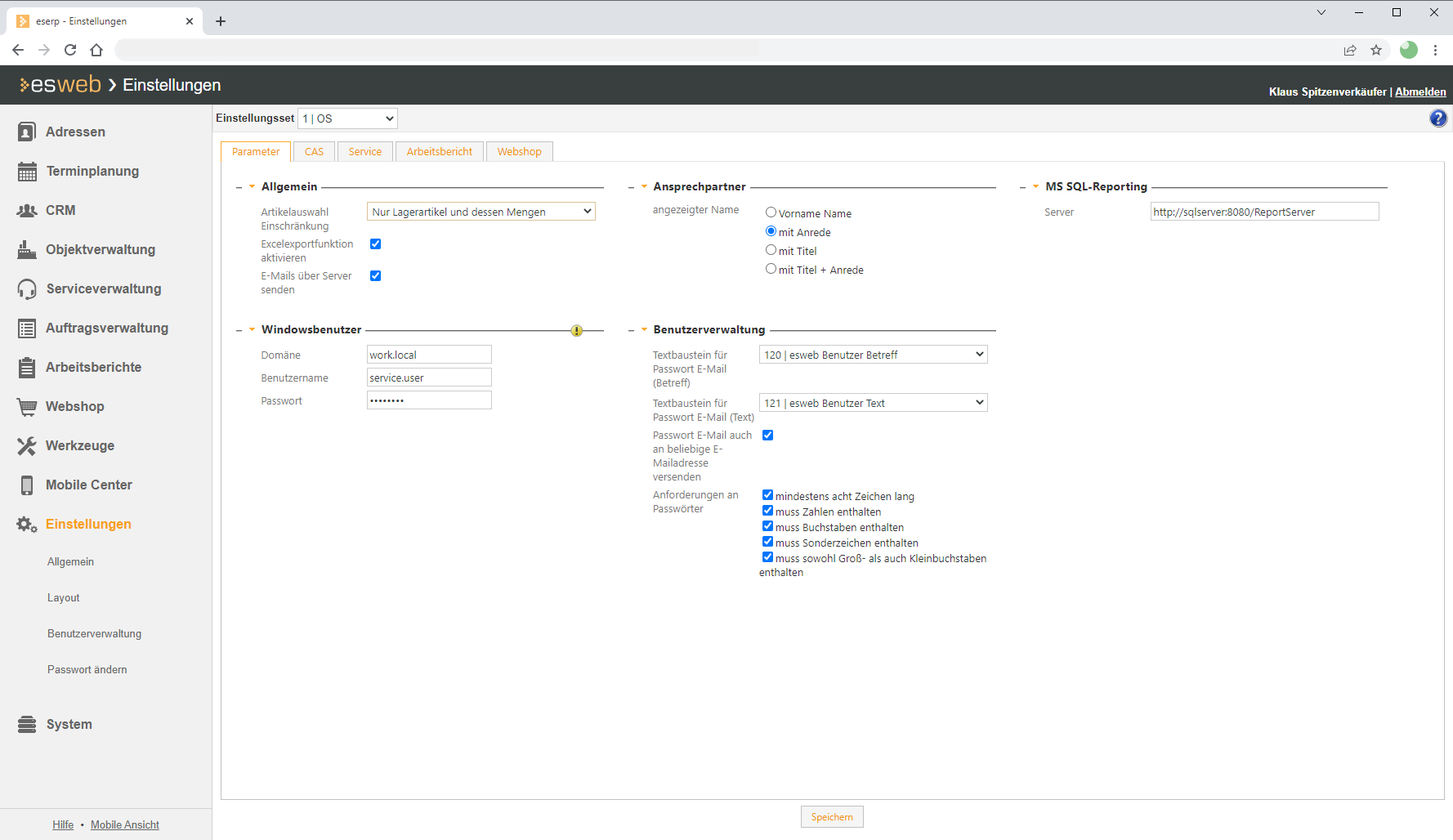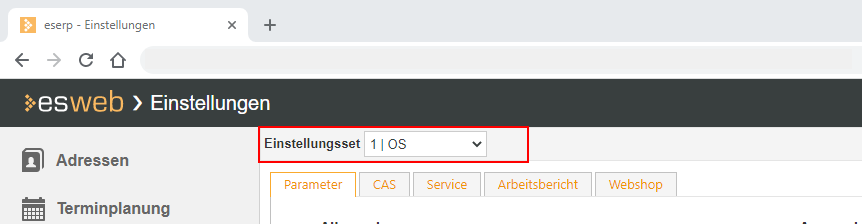Auf dem Register Einstellungen | Allgemein | Parameter legen Sie für das esweb grundsätzliche Einstellungen für die Anlagenverwaltung, den E-Mail-Versand und die Benutzerverwaltung fest.
Zur Anzeige und zum Ändern dieser Einstellungen ist die Berechtigung Allgemein | Administration | Grundeinstellungen erforderlich.
Einstellungsset
Sofern die Lizenz für weitere Geschäftsstellen vorhanden ist, haben Sie die Möglichkeit bestimmte Einstellungen in Einstellungs-Sets zusammenzufassen.
Sind mehrere Einstellungs-Sets angelegt worden, wählen Sie über das Drop-down-Menü ein Einstellungs-Set und die damit verbundenen Einstellungen aus.
Wenn Sie Einstellungen in einem solchen Einstellungsformular vornehmen, werde diese nur im aktuell eingestellten Einstellungs-Set gespeichert.
Weitere Informationen zu der Funktionsweise der Einstellungs-Set (Anlegen eines Einstellungssets, Zuordnung zu einer Geschäftsstelle) finden Sie unter Einstellungssets.
Bereich 'Allgemein'
Artikelauswahl Einschränkung
Es besteht die Möglichkeit über diese Einstellung zu regeln, welche Artikel im esweb in den Auswahlfenstern für Artikel aufgelistet werden.
Bei einem umfangreichem Artikelstamm kann es sich beim mobilen Arbeiten im esweb positiv auf den Programmablauf auswirken, wenn die Anzahl der angezeigten Artikel in der Auswahl eingeschränkt wird.
Für die Einschränkung existieren folgende Auswahlmöglichkeiten:
Keine
Alle Artikel werden zur Auswahl angeboten.
Nur Lagerartikel
Nur Artikel, die auf dem Lager des Benutzers vorhanden sind, werden zur Auswahl angeboten.
Nur Lagerartikel und dessen Mengen
Nur Artikel, die auf dem Lager des Benutzers vorhanden sind und einen Bestand größer 0 haben, werden zur Auswahl angeboten.
Ist diese Option gesetzt, wird in allen Listenansichten eine zusätzliche  Schaltfläche angezeigt, mit dem die Liste in verschiedenen Formaten (unter anderem Microsoft Excel Dokument) gespeichert werden kann.
Schaltfläche angezeigt, mit dem die Liste in verschiedenen Formaten (unter anderem Microsoft Excel Dokument) gespeichert werden kann.
Das Aktivieren der Option E-Mails über Server senden bewirkt, dass E-Mails von esweb aus verschickt werden können (zum Beispiel Benutzerzugänge und Arbeitsberichte).
Der zentrale Versand erfolgt dann über den esBusinessserver-Dienst, daher ist es erforderlich zuerst den E-Mail-Versand über das Konfigurationsprogramm des esBusinessserver einzurichten.
Siehe auch esBusinessserver - Postausgangsserver
Ist die Option E-Mails über Server senden nicht aktiviert, ist kein E-Mail-Versand möglich.
Bereich 'Ansprechpartner'
angezeigter Name
Legt das Format fest, in dem der Name von Ansprechpartnern in esweb angezeigt werden sollen.
Bereich 'MS SQL-Reporting'
Server
Legt die Verbindung zwischen esweb und dem MS SQL Reportserver fest, um MS SQL Reports zum Beispiel für das Dashboard anzeigen zu können.
Siehe auch Webdienst-URL konfigurieren
Für die Nutzung der MS SQL Reporting Funktionen ist ein Microsoft SQL Server mit eingerichteten MS Reporting Services erforderlich.
Siehe auch Microsoft Reporting Services
Bereich 'Windowsbenutzer'
Domäne / Benutzername / Passwort
Tragen Sie hier die Zugangsdaten eines Windows-Benutzers ein, der Zugriff auf die Anlagendokumente und den Microsoft SQL Reporting Server hat.
Siehe auch- esweb - Objektverwaltung | Anlagen | Dokumente
Bereich 'Benutzerverwaltung'
Textbaustein für Passwort-E-Mail (Betreff)
Für den Versand von esweb Zugangsdaten per können an dieser Stelle vorher angelegte Textbausteine ausgewählt werden. Textbausteine können mehrsprachig angelegt werden und es besteht die Möglichkeit über Textbausteine auf die Daten des jeweiligen Vorgangs zuzugreifen.
Textbausteine können unter Einstellungen | Allgemein | Allgemein | Referenzen | Textbausteine angelegt und bearbeitet werden. Einem Textbaustein kann eine Textkategorie zugeordnet werden.
Textkategorien werden unter Einstellungen | Allgemein | Allgemein | Referenzen | Textkategorien definiert.
Textbaustein für Passwort-E-Mail (Text)
Für den Versand von esweb Zugangsdaten per können an dieser Stelle vorher angelegte Textbausteine ausgewählt werden. Textbausteine können mehrsprachig angelegt werden und es besteht die Möglichkeit über Textbausteine auf die Daten des jeweiligen Vorgangs zuzugreifen.
Textbausteine können unter Einstellungen | Allgemein | Allgemein | Referenzen | Textbausteine angelegt und bearbeitet werden. Einem Textbaustein kann eine Textkategorie zugeordnet werden.
Textkategorien werden unter Einstellungen | Allgemein | Allgemein | Referenzen | Textkategorien definiert.
Passwort-E-Mail auch an beliebige E-Mailadresse versenden
Ist diese Option aktiviert, ist es möglich beim Erstellen eines neuen Benutzerkontos für den Versand der Zugangsdaten eine E-Mail-Adresse frei einzugeben.
Ist die Option nicht aktiviert, kann nur die E-Mail-Adresse verwendet werden, die im jeweiligen Datensatz (Personal oder Ansprechpartner) vorhanden ist.
In diesem Bereich werden unter anderem die Einstellungen für Kennwörter / Passwörter verwaltet.
Beim Starten von esweb werden bei der Anmeldung das eingegebene Kennwort auf Richtigkeit hin überprüft.
Es wird dringend empfohlen alle fünf Optionen für die bestmögliche Sicherheit zu aktivieren.
Ist keine der Optionen aktiviert, bedeutet dies keine Sicherheit. Dies wird nur für reine Testumgebungen empfohlen.
Werden die Anforderungen für Passwörter geändert, wird beim nächsten Login der Benutzer im esweb die Komplexität der Kennwörter geprüft. Entspricht diese nicht den neuen Vorgaben, wird der Benutzer aufgefordert sein bisheriges Kennwort sowie zwei Mal das neue Kennwort, welches dann den Richtlinien entsprechend muss, einzugeben.
Die Benutzer / Techniker können keine Änderung per esmobile veranlassen, sondern nur über die esweb Oberfläche. Im esmobile würde ab dem Zeitpunkt der Umstellung dann ggf. das Anmelden einfach fehlschlagen (Roter Hinweis: Das Anmelden ist fehlgeschlagen), weshalb wir empfehlen, die Techniker frühzeitig über eine Änderung der Richtlinien zu informieren.
mindestens acht Zeichen lang
Bei aktivierter Option ist ein Kennwort mit mindestens acht Zeichen notwendig.
muss Zahlen enthalten
Ist diese Option aktiviert, ist es erforderlich, dass das Kennwort mindestens eine Zahl beinhaltet.
Ein Passwort nur aus Buchstaben oder der Kombination von Buchstaben und Sonderzeichen ist bei aktivierter Option nicht zulässig.
muss Buchstaben enthalten
Ist diese Option aktiviert, ist es erforderlich, dass das Kennwort mindestens einen Buchstaben beinhaltet.
Ein Passwort nur aus Zahlen oder der Kombination von Zahlen und Sonderzeichen ist bei aktivierter Option nicht zulässig.
muss Sonderzeichen enthalten
Bei aktivierter Option ist notwendig, dass das Kennwort mit mindestens ein Sonderzeichen enthält.
Einige mögliche Sonderzeichen
# + * ? ! § $ & ( )
muss sowohl Groß- als auch Kleinbuchstaben enthalten
Bei aktivierter Option ist es erforderlich, dass das Kennwort mindestens einen Kleinbuchstaben und mindestens einen Großbuchstaben enthält.
Werden die Regeln zur Passwortsicherheit nachträglich geändert, kann dies dazu führen, dass die Benutzer bei der nächsten Anmeldung aufgefordert werden das Passwort zu ändern, da es nicht mehr den Sicherheitsanforderungen genügt. Das betrifft auch die Nutzer der esmobile-App.
Speichern der Einstellungen
Nachdem Sie Änderungen vorgenommen haben, sichern Sie die Einstellungen über die Speichern-Schaltfläche im unteren Bereich des jeweiligen Einstellungs-Registers. War der Sicherungsvorgang erfolgreich wird an unteren Ende der Website eine entsprechende Meldung angezeigt.

Durch den Wechsel auf ein anderes Einstellungsregister ohne zu speichern werden die Änderungen verworfen.